Funcția SUMPRODUCT din Excel este una dintre cele mai utilizate. Datorită versatilității sale, poate fi utilizată în numeroase moduri. Această funcție poate gestiona o matrice într-un mod simplu, oferind începătorilor opțiunea de a utiliza o matrice fără a înțelege structura acesteia. Poate manipula până la 25-30 de matrice, necesitând o listă de matrice ca argument; =SUMPRODUCT(array1, array2….) . Deci, trebuie doar să specificați intervalul matricei în foaia de calcul. În principal, este utilizată pentru adunarea și apoi înmulțirea valorilor stocate în matrice. Această postare va oferi câteva detalii despre cum să utilizați această funcție în foaia de calcul.
Lansați Excel 2010 și deschideți o foaie de calcul în care doriți să aplicați funcția SUMPRODUCT. De exemplu, am inclus o foaie de calcul care conține înregistrări ale articolelor și prețul și numărul de produse care urmează să fie livrate, precum și taxele corespunzătoare: Articole, Livrare, Preț și Taxe de livrare, așa cum se arată în captura de ecran de mai jos.
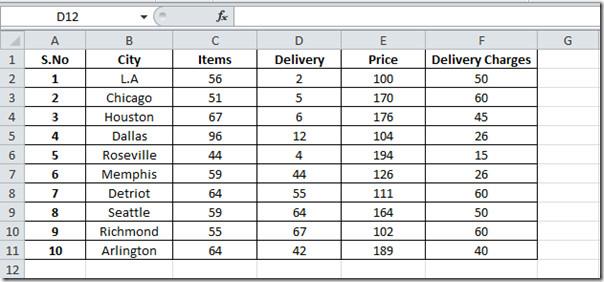
Acum vrem să aflăm suma totală care trebuie plătită de clienți, inclusiv toate taxele din fiecare oraș. Pentru a evalua suma totală, se poate utiliza metoda tradițională, dar ar fi dificil să scriem una. Vom folosi funcția SUMPRODUCT pentru a evalua suma totală. Vom începe prin a include eticheta rândului „ Sumă totală” sub tabel, iar în celula adiacentă vom scrie formula.

Pentru calcularea sumei totale vom scrie o formulă de genul acesta;
=SUMĂPRODUCT(C2:D11;E2:F11)
Primul argument din formulă este C2:D11, acesta marchează locația matricei1, care conține câmpul Articole și livrare , iar al doilea parametru este E2:F11 , care conține prețul articolelor și taxele de livrare.
De exemplu, avem nevoie de acest tip de calcul pentru rezultatul dorit: (56*100)+(2*100) și așa mai departe. Se va evalua prin înmulțirea numărului de articole vândute cu prețurile aferente și a taxelor de livrare, așa cum se arată în captura de ecran de mai jos.

Acum vom schimba valoarea în valoare monetară. Din fila Acasă , sub grupul Număr, faceți clic pe butonul derulant și apoi pe Valută.


De asemenea, puteți consulta funcțiile Excel analizate anterior; SUMIF , COUNTIF , VLOOKUP , HLOOKUP , PMT și LEN .

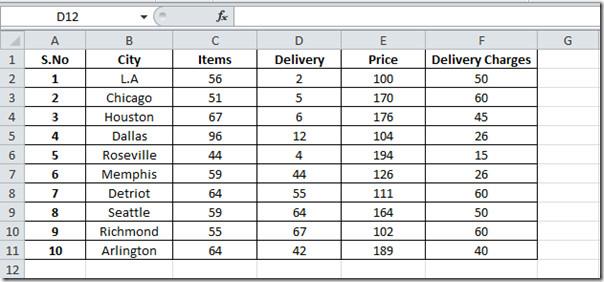








![Setări panglică export/import și bară de instrumente acces rapid [Office 2010] Setări panglică export/import și bară de instrumente acces rapid [Office 2010]](https://tips.webtech360.com/resources8/r252/image-8447-0829093801831.jpg)



